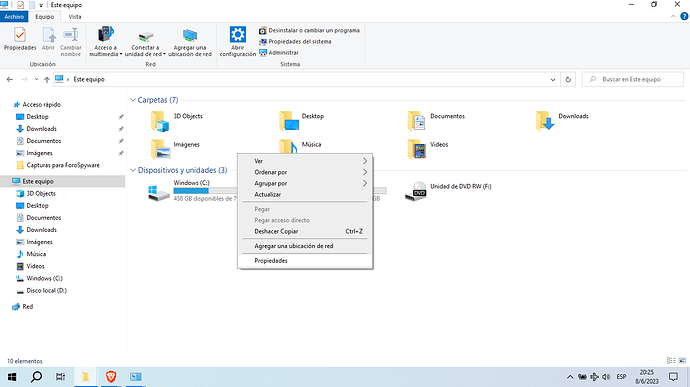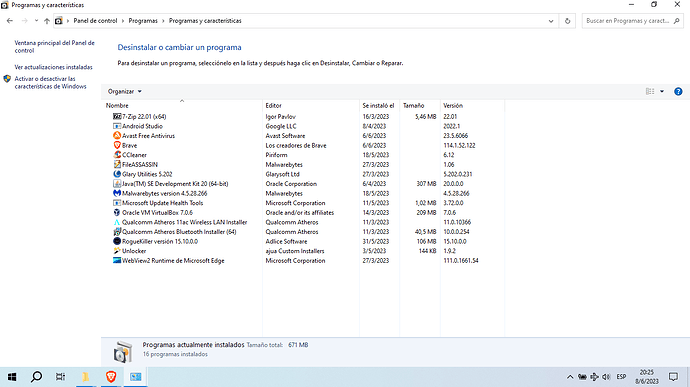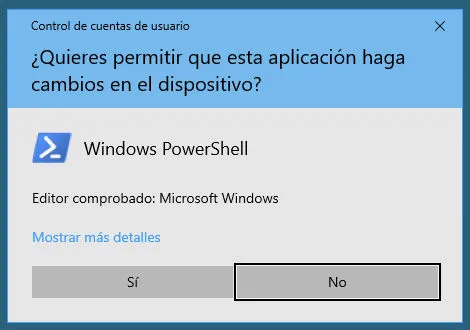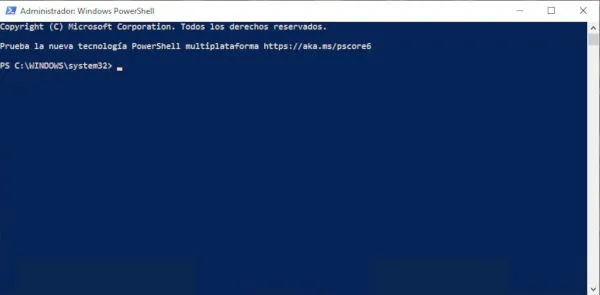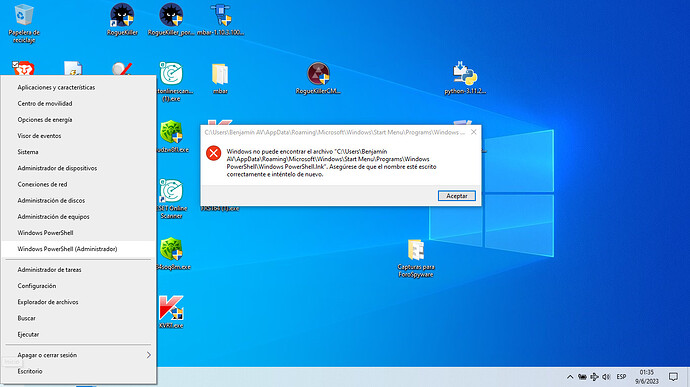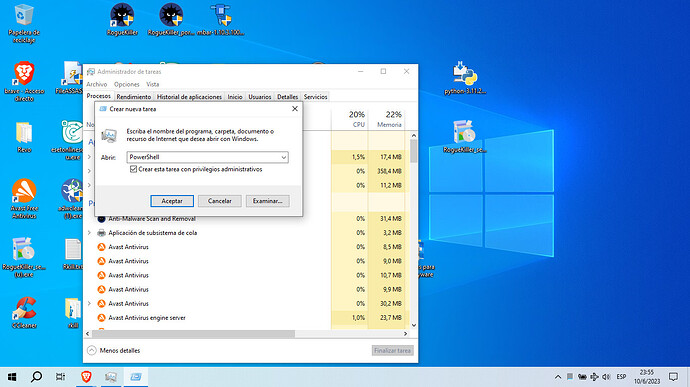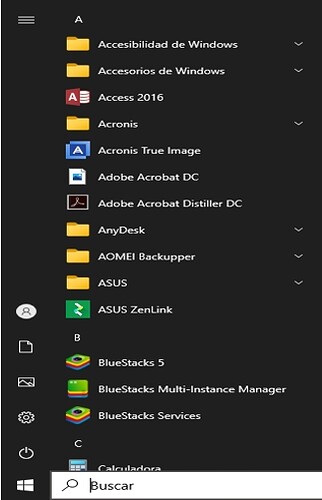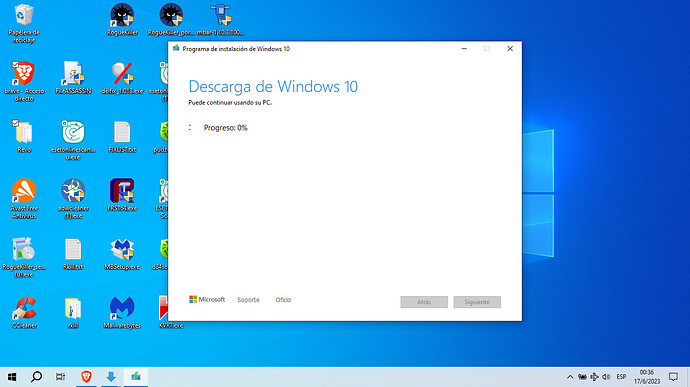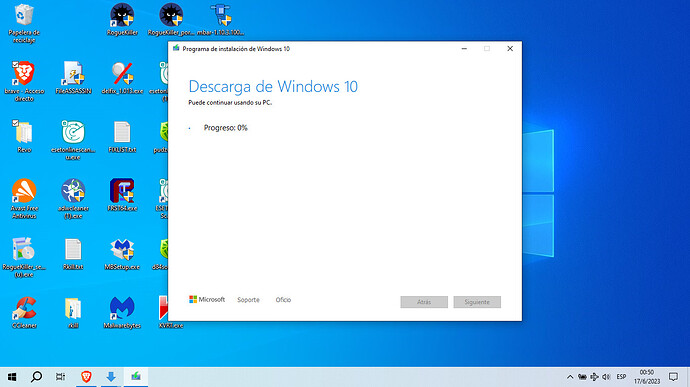Buenas @muriel, se va a proceder a desinstalar los siguientes programas de su ordenador:  ;
;  ;
;  ;
;  y el programa:
y el programa: 
ya que se va a proceder a limpiarlo bien aplicando seguidamente los limpiadores a los dichos programas siguientes:  ;
;  ;
;  ;
;  y al programa:
y al programa: 
siguiendo usted todas mis indicaciones de la siguiente forma que le indico a usted a continuación:
Ahora, @benjamin12, realice usted los siguientes pasos:
Aquí le dejo a usted los siguientes pasos que debe de seguir ´´al pie de la letra´´ realizar TODOS LOS PASOS SEGUIDOS y es ´´MUY IMPORTANTE´´ QUE USTED SIGA EL ´´MANUAL´´ tal como viene en el ´´manual´´ que le dejo a continuación ´´APLICADO AL PROGRAMAS QUE LE INDIQUE EN ESTE TEMA QUE DEBE DE SEGUIR USTED´´.
En primer lugar, ´´LEASE USTED TODOS LOS PASOS QUE LE DEJO A CONTINUACIÓN´´ y es muy ´´IMPORTANTE´´ QUE MIENTRAS USTED ESTÁ LEYENDO ´´TODOS LOS PASOS QUE LE INDICO A CONTINUACIÓN´´ QUE ´´ME LO COMUNIQUE POR AQUÍ ANTES DE QUE USTED PROCEDA A REALIZAR CUALQUIER PROCEDIMIENTO PARA QUE YO SE LO PUEDA ACLARAR Y DE COMO RESULTADO UN EXITO EN LA REALIZACION DE LOS MISMOS´´.
Aclarado esto: Aquí le dejo los siguientes pasos que debe de seguir usted al pie de la letra realizar TODOS LOS PASOS SEGUIDOS tal como viene en el manual que le dejo a continuación:
Ahora, @benjamin12, realice usted los siguientes pasos:
DESINSTALACIÓN DE PROGRAMAS:
Para los programas en que te diga: puedes quitarlos. Hazlo así:
Desinstalalos con:  en su ´´Modo Avanzado´´. Para ello sigues su manual la parte de desinstalación de programas.. ´´MUY IMPORTANTE´´: Durante el proceso de desinstalación le saldrá una pantalla similar a esta usted tiene que ´´habilitar´´:,
en su ´´Modo Avanzado´´. Para ello sigues su manual la parte de desinstalación de programas.. ´´MUY IMPORTANTE´´: Durante el proceso de desinstalación le saldrá una pantalla similar a esta usted tiene que ´´habilitar´´:,  usted tiene que ´´tildar´´::
usted tiene que ´´tildar´´::  ´´TODAS´´ las pestañas:
´´TODAS´´ las pestañas:  que se le reflejen a usted a continuación:
que se le reflejen a usted a continuación:

Seguidamente, ´´tildadas:´´:  y ´´habilitadas´´:
y ´´habilitadas´´:  ´´TODAS´´ las pestañas:
´´TODAS´´ las pestañas:  un clic en la siguiente pestaña que pone:
un clic en la siguiente pestaña que pone:  y seguidamente un clic en la pestaña que pone:
y seguidamente un clic en la pestaña que pone:  que se refleja en la pantalla anterior.
que se refleja en la pantalla anterior.
Quitas todos los programas que encuentre  con el nombre de:
con el nombre de:










Pues serían los siguientes:










O bien:
 (Todos los que sean
(Todos los que sean
 ) + Lo que sea de Nombre).
) + Lo que sea de Nombre).
 (Todos los que sean
(Todos los que sean  ) + Lo que sea de Nombre).
) + Lo que sea de Nombre).
 (Todos los que sean
(Todos los que sean  ) + Lo que sea de Nombre).
) + Lo que sea de Nombre).
 (Todos los que sean
(Todos los que sean  ) + Lo que sea de Nombre).
) + Lo que sea de Nombre).
 (Todos los que sean
(Todos los que sean  ) + Lo que sea de Nombre).
) + Lo que sea de Nombre).
Estos deben de quedar ´´completamente desinstalados´´.
´´Manual´´ del  : Clic aquí: Manual del RevoUninstaller
: Clic aquí: Manual del RevoUninstaller
Ahora, @benjamin12, realice usted lo siguiente, siguiendo el ´´manual´´ ´´aplicado a los programas que le indico que desinstale a continuación´´:
 DESINSTALACIÓN PROGRAMAS:
DESINSTALACIÓN PROGRAMAS:
Para los programas en que te diga: puedes quitarlos. Hazlo así:
Desinstalalos con:  en su ´´Modo Avanzado´´. Para ello sigues su: Clic aquí: manual de RevoUninstaller la parte de desinstalación de programas.
en su ´´Modo Avanzado´´. Para ello sigues su: Clic aquí: manual de RevoUninstaller la parte de desinstalación de programas.
Quitas todos los programas que encuentre  con los nombres de:
con los nombres de:










Pues serían los siguientes:










O bien:
 (Todos los que sean
(Todos los que sean
 ) + Lo que sea de Nombre).
) + Lo que sea de Nombre).
 (Todos los que sean
(Todos los que sean  ) + Lo que sea de Nombre).
) + Lo que sea de Nombre).
 (Todos los que sean
(Todos los que sean  ) + Lo que sea de Nombre).
) + Lo que sea de Nombre).
 (Todos los que sean
(Todos los que sean  ) + Lo que sea de Nombre).
) + Lo que sea de Nombre).
 (Todos los que sean
(Todos los que sean  ) + Lo que sea de Nombre).
) + Lo que sea de Nombre).
Estos deben de quedar ´´completamente desinstalados´´.
´´MUY IMPORTANTE´´: Durante el proceso de desinstalación le saldrá una pantalla similar a esta usted tiene que ´´habilitar´´:  usted tiene que ´´tildar´´:
usted tiene que ´´tildar´´:  ´´TODAS´´ las pestañas:
´´TODAS´´ las pestañas:  que se le reflejen a usted a continuación:
que se le reflejen a usted a continuación:

Seguidamente, ´´tildadas´´:  y ´´habilitadas´´:
y ´´habilitadas´´:  ´´TODAS´´ las pestañas:
´´TODAS´´ las pestañas:  un clic en la siguiente pestaña que pone:
un clic en la siguiente pestaña que pone:  y seguidamente un clic en la pestaña que pone:
y seguidamente un clic en la pestaña que pone:  que se refleja en la pantalla anterior.
que se refleja en la pantalla anterior.
´´Manual´´ de:  : Manual de Revo Uninstaller - nº 2 por SanMar
: Manual de Revo Uninstaller - nº 2 por SanMar
Me manda usted una Captura de Pantalla! con todo lo que salga cuando finalice el dicho proceso.
Ahora, @benjamin12, siga usted los siguientes pasos que le indico a usted a continuación:
IMPORTANTE:
 Si alguno de los programas de los que se le indiquen en este tema ´´ya los tuviera instalado usted´´, en su ordenador ´´NO´´ hace falta que los instale de nuevo, simplemente lo ´´ejecuta´´ y siga las indicaciones dadas y su ´´Manual´´ que se le deja junto al programa ´´en este tema´´.
Si alguno de los programas de los que se le indiquen en este tema ´´ya los tuviera instalado usted´´, en su ordenador ´´NO´´ hace falta que los instale de nuevo, simplemente lo ´´ejecuta´´ y siga las indicaciones dadas y su ´´Manual´´ que se le deja junto al programa ´´en este tema´´.
 Pásele cada programa por separado y hasta que ´´NO´´ termine el programa de pasarse por completo, siguiendo los pasos indicados y su ´´Manual´´, ´´NO´´ le pase el siguiente programa y así con el resto de programas que se le indiquen en este tema.
Pásele cada programa por separado y hasta que ´´NO´´ termine el programa de pasarse por completo, siguiendo los pasos indicados y su ´´Manual´´, ´´NO´´ le pase el siguiente programa y así con el resto de programas que se le indiquen en este tema.
Aclarado todo esto @benjamin12, ahora siga usted los siguientes pasos que se le indican a continuación:
 Como usted ya tiene instalado el programa:
Como usted ya tiene instalado el programa:  en su ordenador ´´no´´ hace falta que lo instale usted de nuevo el dicho programa:
en su ordenador ´´no´´ hace falta que lo instale usted de nuevo el dicho programa:  , sólo Ejecute usted el dicho programa:
, sólo Ejecute usted el dicho programa:
 . Aquí te dejo su ´´Manual´´ del programa:
. Aquí te dejo su ´´Manual´´ del programa:  , para que sepa cómo utilizarlo y configurarlo correctamente: Manual del CCleaner.
, para que sepa cómo utilizarlo y configurarlo correctamente: Manual del CCleaner.
MUY IMPORTANTE:
Aquí te dejo su ´´Manual´´ del:
 , para que sepa cómo utilizarlo y configurarlo correctamente: clic aquí: Manual de CCleaner y seguidamente siga usted los siguientes pasos:
, para que sepa cómo utilizarlo y configurarlo correctamente: clic aquí: Manual de CCleaner y seguidamente siga usted los siguientes pasos:
Ejecute usted el dicho programa:  . En la pestaña Limpieza personalizada dejas la configuración predeterminada. Haces clic en Analizar y esperas a que termine. Seguidamente haz clic en Ejecutar Limpiador. Clic en la pestaña Registro >> clic en Buscar Problemas esperas que termine. Finalmente clic en Reparar Seleccionadas y realizas una Copia de Seguridad del registro de Windows. (´´IMPORTANTE´´: En la opción de Registro pásele ´´varias veces´´ dicho procedimiento hasta que se refleje que: ´´NO SE HAN ENCONTRADO PROBLEMAS´´ ó ´´TODOS LOS PROBLEMAS HAN SIDO RESUELTOS´´ ó un mensaje similar).
. En la pestaña Limpieza personalizada dejas la configuración predeterminada. Haces clic en Analizar y esperas a que termine. Seguidamente haz clic en Ejecutar Limpiador. Clic en la pestaña Registro >> clic en Buscar Problemas esperas que termine. Finalmente clic en Reparar Seleccionadas y realizas una Copia de Seguridad del registro de Windows. (´´IMPORTANTE´´: En la opción de Registro pásele ´´varias veces´´ dicho procedimiento hasta que se refleje que: ´´NO SE HAN ENCONTRADO PROBLEMAS´´ ó ´´TODOS LOS PROBLEMAS HAN SIDO RESUELTOS´´ ó un mensaje similar).
Finalizado el proceso me manda usted una Captura de Pantalla en el que se ´´refleje´´ que: ´´NO SE HAN ENCONTRADO PROBLEMAS´´ ó ´´TODOS LOS PROBLEMAS HAN SIDO RESUELTOS´´ ó un mensaje similar).
Ahora, @benjamin12, siga usted estos pasos le indico a usted a continuación:
 Como usted ya tiene instalado el programa:
Como usted ya tiene instalado el programa:  en su ordenador ´´no´´ hace falta que usted instale el dicho programa:
en su ordenador ´´no´´ hace falta que usted instale el dicho programa:  de nuevo sólo Ejecute: usted el dicho programa:
de nuevo sólo Ejecute: usted el dicho programa:  .
.
Aquí le dejo su: ´´Manual´´ del:  para que sepas cómo utilizarlo y configurarlo correctamente: Siga usted los siguientes pasos del: ´´Manual´´ del programa:
para que sepas cómo utilizarlo y configurarlo correctamente: Siga usted los siguientes pasos del: ´´Manual´´ del programa:  que le indico a usted a continuación:
que le indico a usted a continuación:
-
Abra usted el programa:  con Derechos de Administrador.
con Derechos de Administrador.
-
Clic donde pone la opción  y dejar ´´Todas las opciones Habilitadas´´ como se puede observar en esta imagen y clickea usted en la pestaña que pone
y dejar ´´Todas las opciones Habilitadas´´ como se puede observar en esta imagen y clickea usted en la pestaña que pone 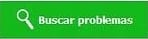 tal y como se refleja en la siguiente imagen:
tal y como se refleja en la siguiente imagen:
- Empezará el proceso. Una vez finalizado dicho proceso clic en la pestaña que pone: Reparar Problemas. Dejar que termine dicho proceso, empezará a solucionar los problemas encontrados.
- Repetir nuevamente ´´todo´´ este procedimiento desde el principio hasta que en ´´todos los recuadros´´ ponga que:

Finalizado el proceso completo en su totalidad me manda usted una Captura de Pantalla en el que se ´´refleje´´ en: ´´todos los recuadros´´ lo siguiente: 
Cuando haya realizado usted ´´todos´´ los pasos que le he indicado en este tema me lo comunica usted por aquí!
Quedo a la espera de su respuesta!


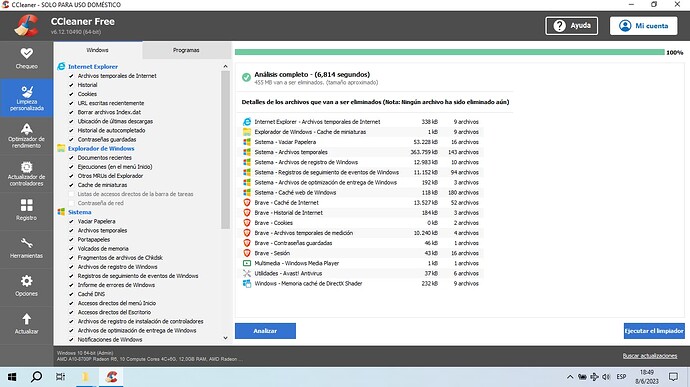
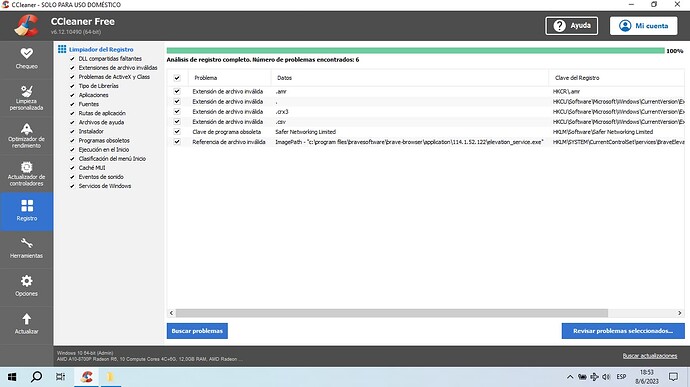
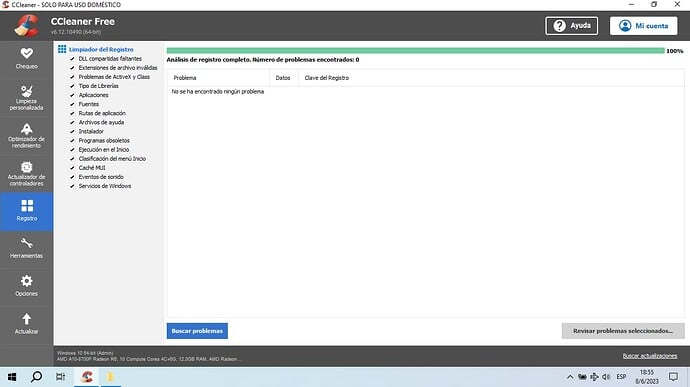
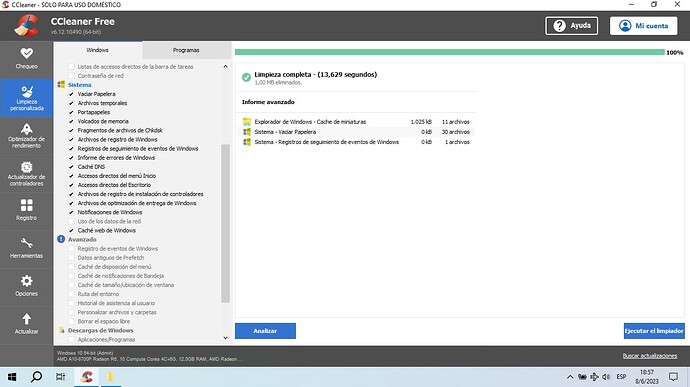
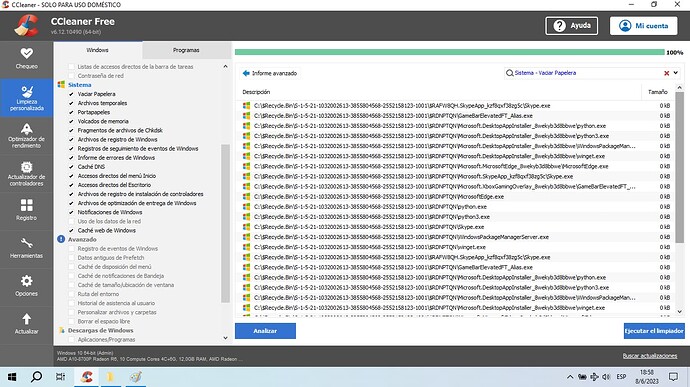
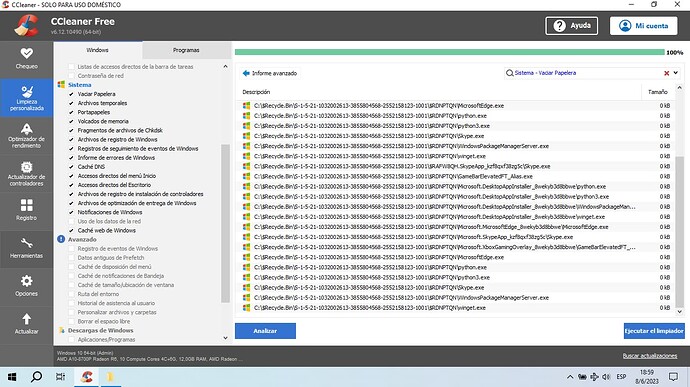
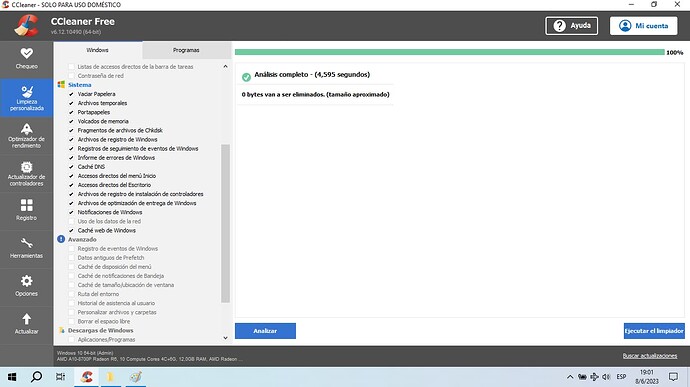
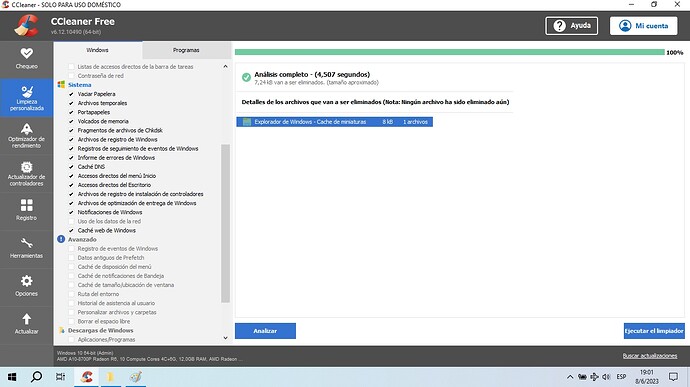
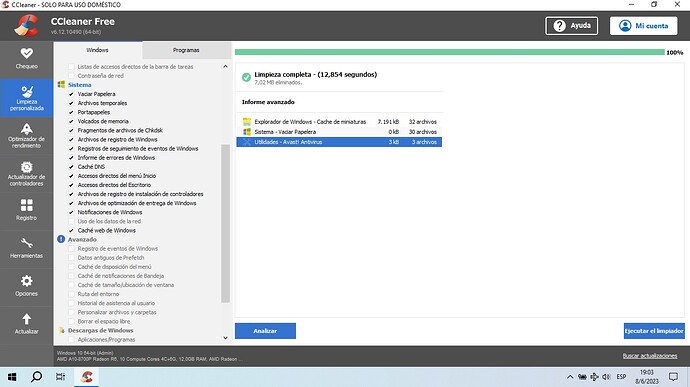
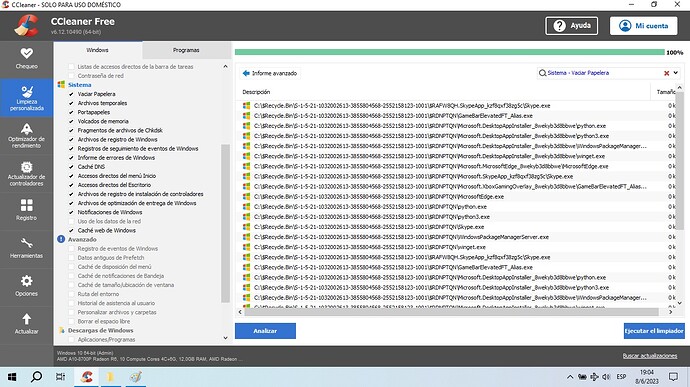
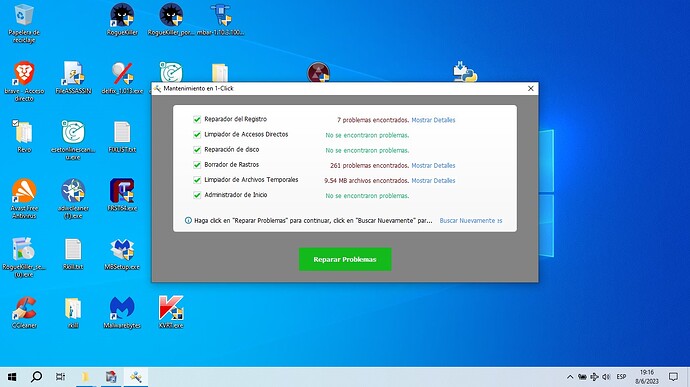
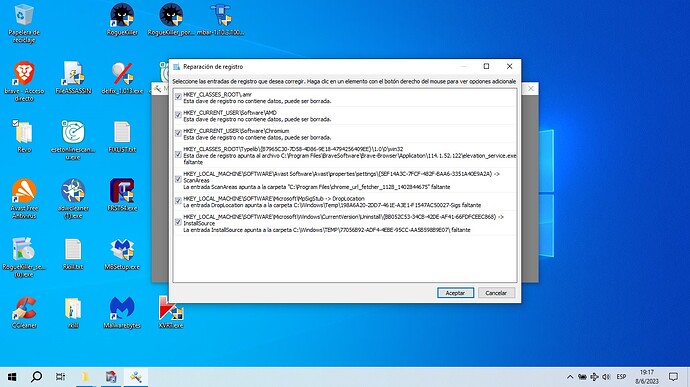
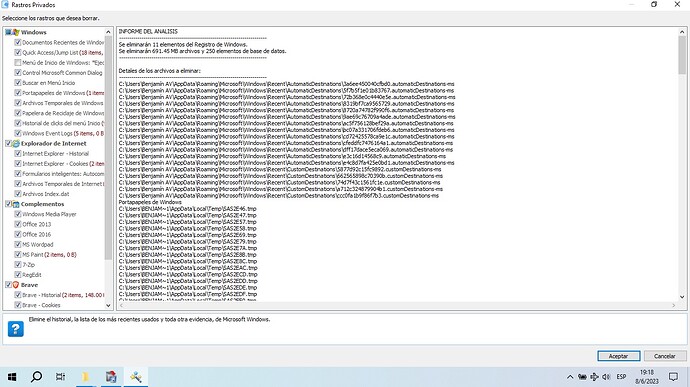
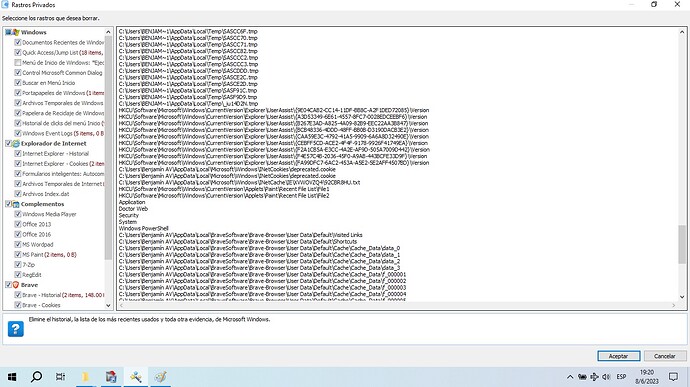
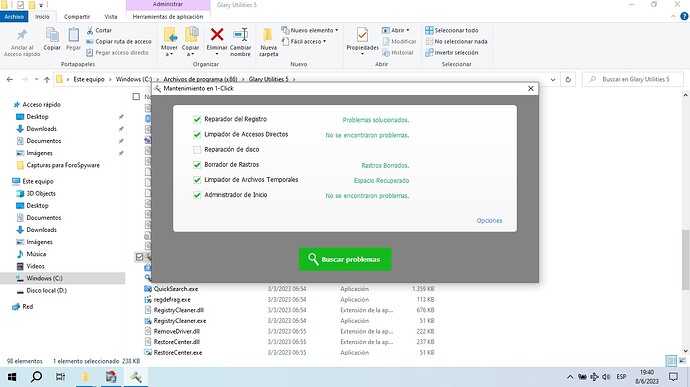

 tal como se relfeja en la pantalla anterior.
tal como se relfeja en la pantalla anterior.